iPhones zijn handige kleine apparaten met het uiterlijk en het vermogen om te voelen en presteren als een briljant stukje technologie. De gebruikersinterface is gestroomlijnd en consistent en de gebruikersinterface is over het algemeen goed en soms vervelend (ongebundelde meldingen, ik kijk naar jou!). Over het algemeen bieden iPhones echter een aantal echt goede functies (zoals Live Photos) en implementeren ze meestal veel beter dan de concurrentie. Ik weet zeker dat je veel iPhone-functies kent, maar je weet dit misschien niet: verborgen in de app Instellingen is een toegankelijkheidsfunctie waarmee je je iPhone met hoofdbewegingen kunt bedienen. Ja, dat heb je goed gehoord!
Als je eenmaal voorbij de kwestie bent van hoe je eruit zult zien - je hoofd naar links en rechts schudden - in het openbaar, klinkt de functie als iets dat een gespreksonderwerp zou kunnen zijn onder je leeftijdsgenoten. Natuurlijk is de functie bedoeld als toegankelijkheidsfunctie, maar dat betekent niet dat je hem niet kunt gebruiken om te pronken en eruit te zien alsof je precies in een Star Trek-film zou passen. Geïnteresseerd? Hier leest u hoe u deze functie kunt inschakelen, dingen kunt instellen en iPhones kunt bedienen met hoofdbewegingen:
Bedien uw iPhone met hoofdbewegingen
Eerste dingen eerst: neem het me niet kwalijk als je er in het openbaar raar uitziet, of als je date weggaat omdat je tijdens het eten je hoofd bleef schudden.
Nu we dat uit de weg hebben geruimd, kunnen we ons concentreren op de taak die voorhanden is. De stappen die u moet volgen om hoofdgebaren voor uw iPhone in te schakelen, worden hieronder beschreven:
1. Openen Instellingen ', en navigeer naar Algemeen "->" Toegankelijkheid ".
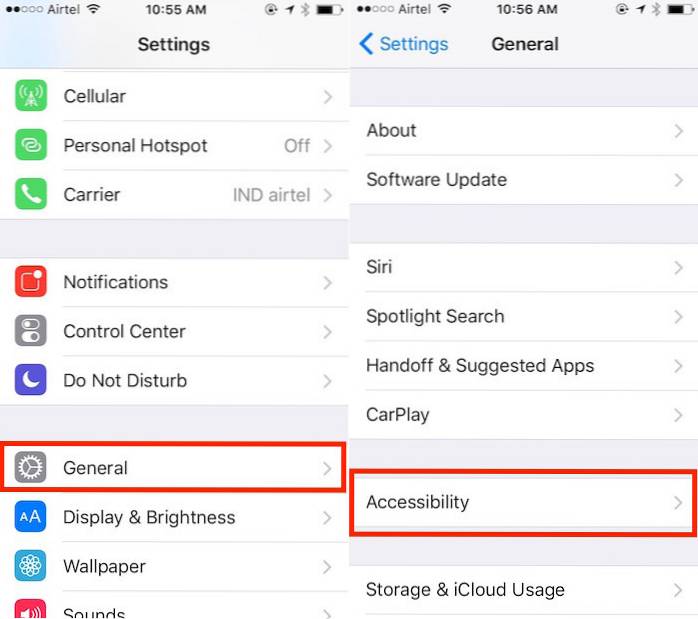
2. Schuif omlaag naar het Interactie ' ondertitel, tik op Schakelaar" en navigeer naar "Schakelaars".
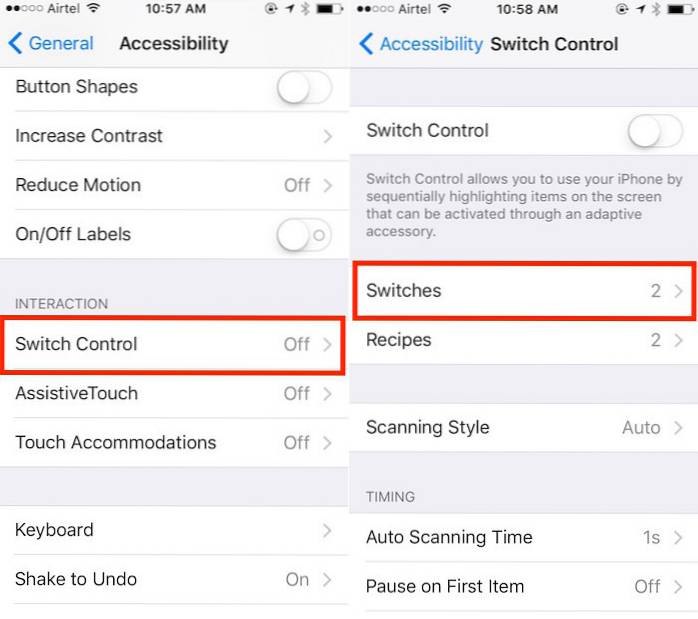
3. Tik nu op "Nieuwe schakelaar toevoegen" -> "Camera".
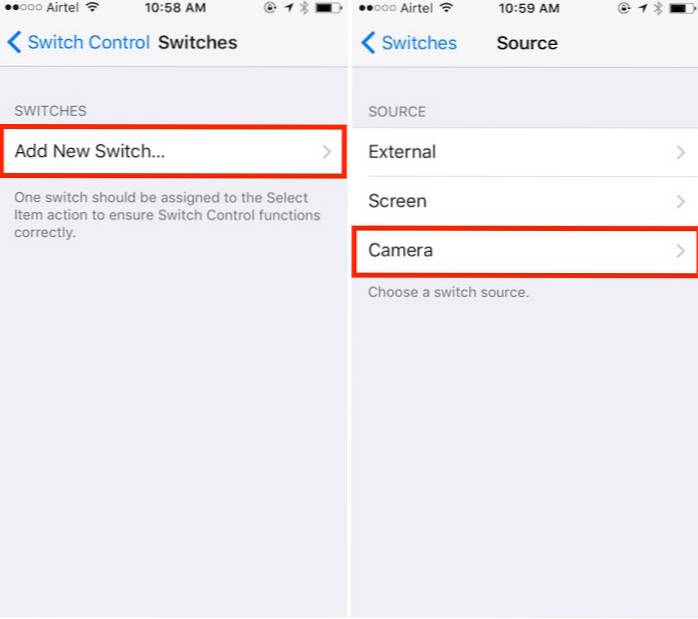
4. Selecteer "Linker hoofdbeweging" en kies wat dan ook "Schakelactie" je wilt eraan toewijzen.
- ik kies "Notificatie centrum", maar u kunt elke functie kiezen die u eraan wilt toewijzen.
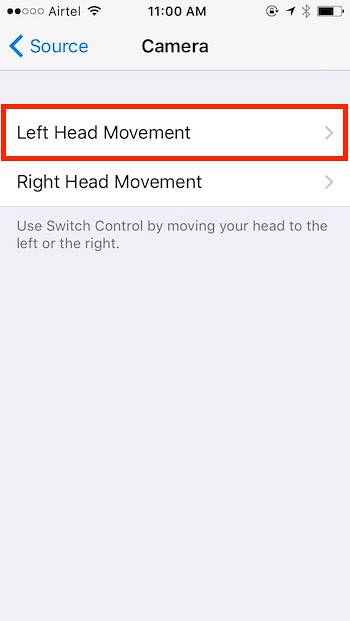
9. Selecteer nu "Rechter hoofdbeweging" en kies wat dan ook "Schakelactie" je wilt eraan toewijzen.
- ik kies "Siri", maar nogmaals, je kunt kiezen wat je wilt dat je iPhone doet als je je hoofd naar rechts beweegt.
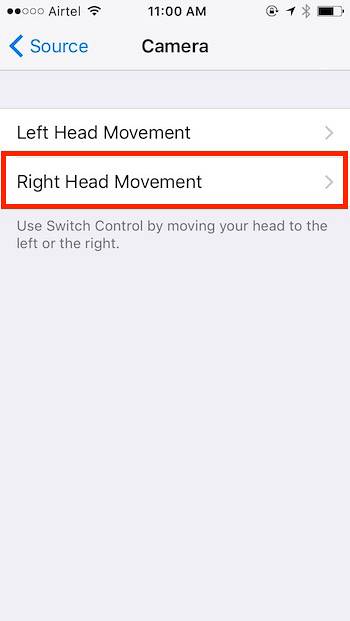
10. Dat is het voor de setup, navigeer nu terug naar het hoofdmenu "Schakelaar" scherm. Het is te vinden op Instellingen -> Algemeen -> Toegankelijkheid -> Schakelbediening
11. Schakel bovenaan het scherm in "Schakelaar"

12. Beweeg uw hoofd naar links, en de telefoon zal de functie uitvoeren die u toegewezen heeft gekregen "Linker hoofdbeweging"in mijn geval opende het de "Notificatie centrum", Beweeg uw hoofd naar rechts en de telefoon voert de functie uit die u hebt toegewezen "Rechter hoofdbeweging"in mijn geval is het gelanceerd "Siri".
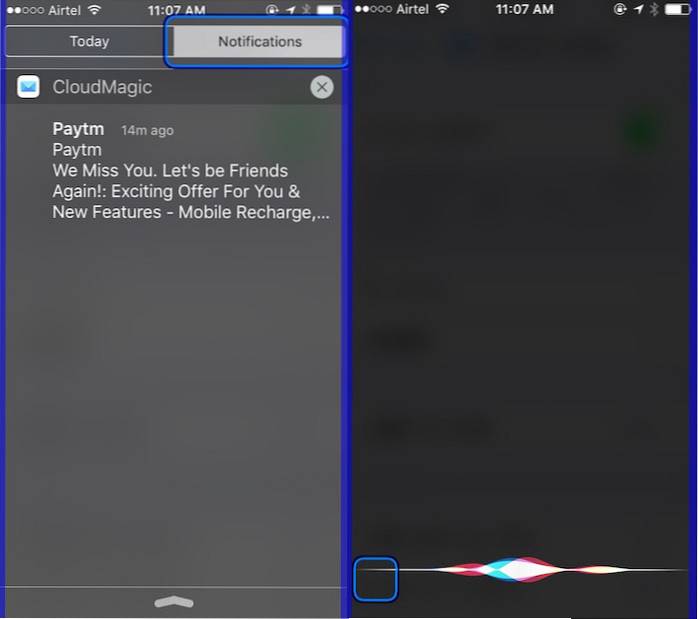
Hoofdgebaren zijn nu ingeschakeld op uw iPhone.
Opmerking: U kunt de hoofdbewegingsgebaren instellen op acties zoals "Tikken" om uw telefoon volledig te gebruiken met hoofdgebaren. Dit is echter erg traag en helemaal niet leuk.
Verbeter de gevoeligheid voor eenvoudigere controle
Nu u met succes gebarenbediening op uw iPhone hebt ingesteld, is het tijd om het naar uw voorkeur aan te passen. Het is je misschien opgevallen dat je je hoofd (naar links of rechts) heel duidelijk moet bewegen om ervoor te zorgen dat je iPhone de schakelaaractie activeert. Gelukkig kan de gevoeligheid voor bewegingen worden gewijzigd, zij het tot een zeer laag controleniveau. Als de functie standaard goed voor u werkt; Super goed! Als dit niet het geval is, volgt u de onderstaande instructies om de bewegingsgevoeligheid van uw iPhone te verhogen.
1. Openen Instellingen ', en navigeer naar Algemeen '->' Toegankelijkheid '
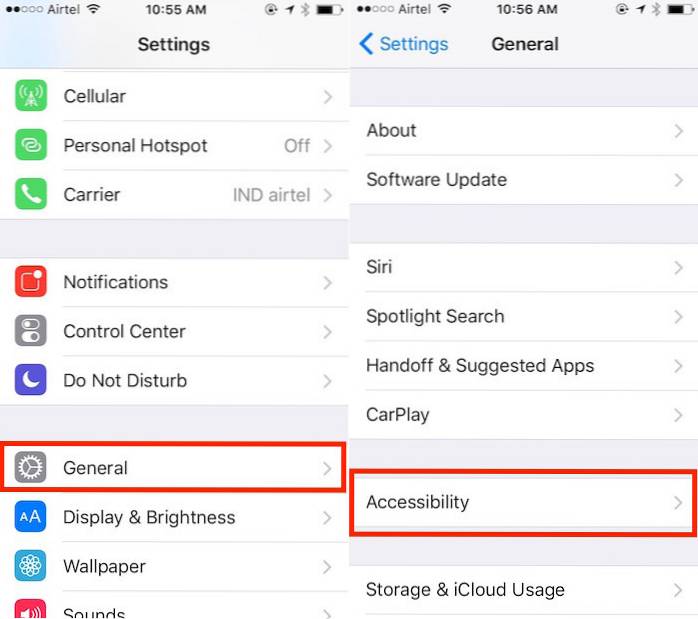
2. Schuif omlaag naar het Interactie ' subkop en tik op Schakelbediening '->' Schakelstabilisatie '
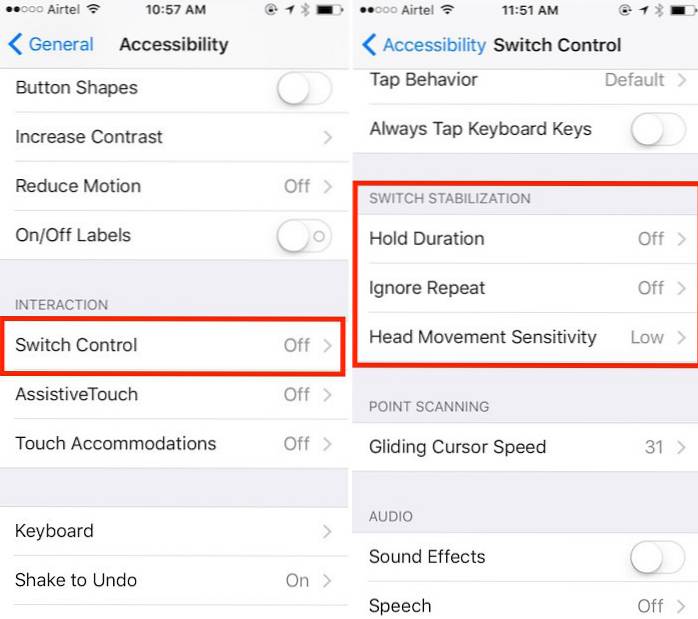
3. Er zijn hier een aantal opties die u naar wens kunt bewerken.
- Duur vasthouden
- Gevoeligheid van hoofdbewegingen
4. Laten we de "Hoofdbewegingsgevoeligheid" eerste. Tik op de optie die zegt "Gevoeligheid hoofdbeweging"
- Verander de gevoeligheid van "Laag" naar "Hoog"
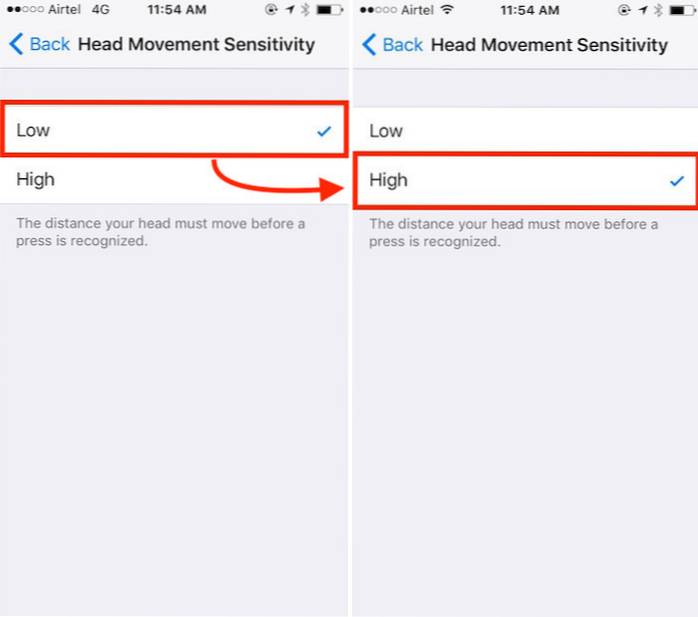
5. Ga "Terug" en tik op "Wachttijd". Schakel het in en laat het staan op de standaardwaarde van 0,10 seconden
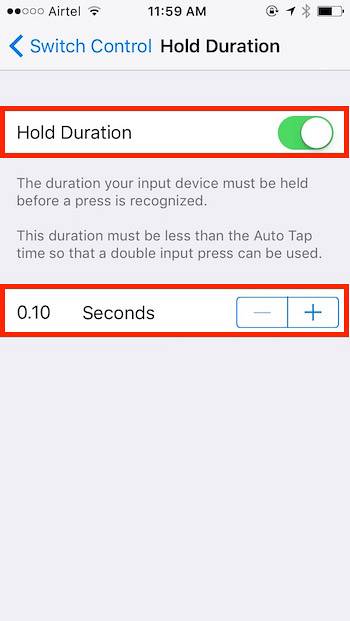
Probeer de "Schakelaar" nu, en het zou moeten werken met kleinere hoofdbewegingen om de overeenkomstige acties te activeren.
ZIE OOK: Hoe u uw eigen muziekvideo's kunt maken met Triller op Android en iPhone
Maak indruk op iedereen
Deze functie kan gimmickachtig aanvoelen, maar heeft veel potentieel. Zelfs met slechts twee hoofdbewegingen kan het starten van apps of het bedienen van je telefoon met gebaren als deze een zegen blijken te zijn in veel situaties waarin je fysiek geen toegang hebt tot je scherm. Het kan ook een gespreksonderwerp zijn op een feestje.
Er is nog veel meer te ontdekken en aan te passen in het gedeelte Toegankelijkheid van de iPhone. Probeer dit uit, pas de wachttijd aan naar verschillende waarden om de beste pasvorm te vinden, speel met de andere functies die beschikbaar zijn in "Toegankelijkheid" en laat ons weten wat uw ervaring is in de opmerkingen hieronder.
 Gadgetshowto
Gadgetshowto



